Содержание
- 2. Крестиктер-нөлдіктер 1. 1-ші команда (нөлдіктер) кестеден сан таңдайды. 2. Мұғалім сол нөмірдегі сұрақты оқиды. 3. Жауап
- 3. Графиканың қандай түрлерін білмейсіңдер? Графикалық редактордың қай түрімен таныссыңдар? Әртүрлі жағдай үшін графикалық кескіннің типін таңдаңдар.
- 4. «Конверт - сұрақ» Растрлық редактордың қандай мүмкіндіктерін білесіңдер? Кескінмен жұмыс істеу барысында интерфейстің қандай баптауларын орындаған
- 5. Растрлық графикалық редакторы САБАҚТЫҢ ТАҚЫРЫБЫ: Білгенге маржан» әдісі арқылы жаңа сабақ түсіндіріледі
- 6. BMP (Bit Map image) – Windows операциялық жүйесі үшін әмбебап растрлық пішім. Осы пішімнің графикалық файлдары
- 7. GIF файлы ақпаратты жоғалтпай кескінді сығу жолымен құрылады. Бұл бірегей түстегі сурет аймағының кішіреюімен жүзеге асады.
- 8. «Зерттеу жұмысы» әдісі А деңгейі GIMP – тегі құралдарын пайдалана отырып, «Компьютерлік графика түрлері» жіктеулер сұлбасын
- 9. В деңгейі 1. А4 пішімде жаңа кескін құрыңдар А) Файл – Құру бұйрығын орында В) Жаңа
- 10. С деңгейі Қолданушыға нұсқама орнатыңдар: А) http:// www.gimp.org программасының ресми сайтында downloads бөліміне көшіп, орыс тіліндегі
- 11. Бақылау сұрақтары мен тапсырмалар Растрлық кескіннің векторлық кескіннен негізгі айырмашылығын атаңдар. Растрлық кескіндердің өңдеуге арналған қандай
- 12. Өзіңді тексер! Тест сұрақтары .
- 13. Үйге тапсырма: §12 Менде бәрі тамаша мен бәрін де түсіндім. Мен кейбір нәрселерді түсінбей қалдым. Көмектесіңдер,
- 15. Скачать презентацию





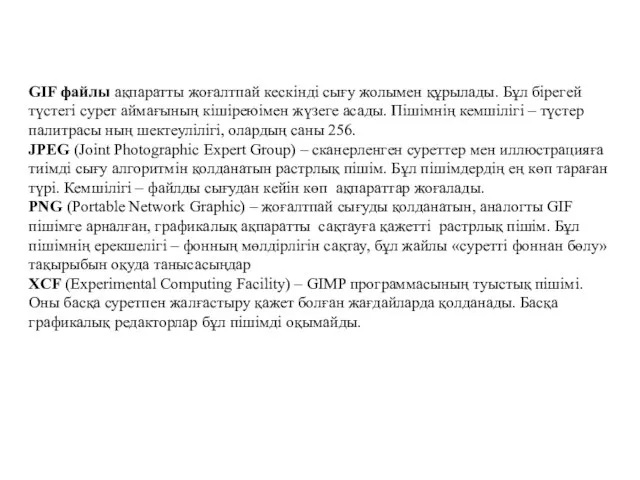
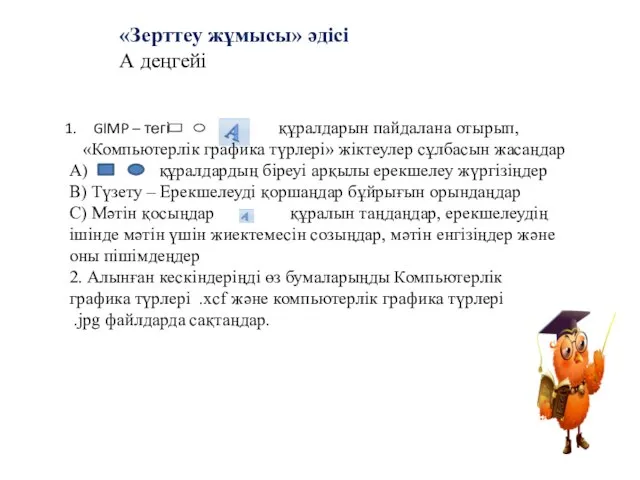

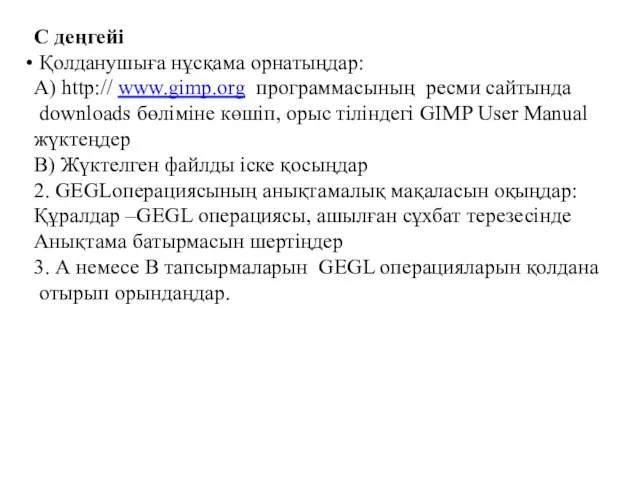

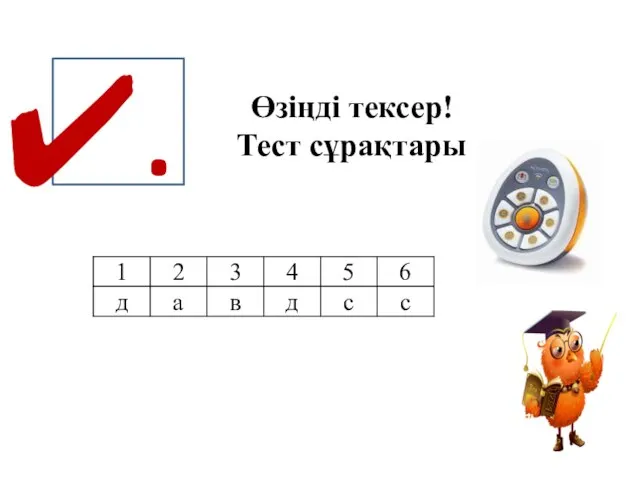

 Ветровой режим атмосферы
Ветровой режим атмосферы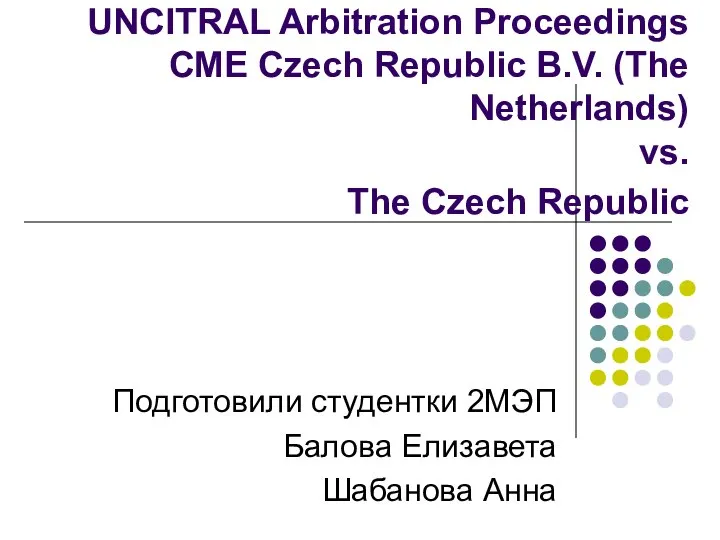 UNCITRAL аrbitration рroceedings CME Czech Republic B.V. vs. The Czech Republic
UNCITRAL аrbitration рroceedings CME Czech Republic B.V. vs. The Czech Republic Природные зоны России: Тундра, полупустыни и пустыни
Природные зоны России: Тундра, полупустыни и пустыни Le vêtement
Le vêtement Салат рыба под шубой. 6 класс
Салат рыба под шубой. 6 класс Суть программы «Копилка»
Суть программы «Копилка» Презентация на тему Курочка Ряба
Презентация на тему Курочка Ряба Портрет
Портрет «Моя математика» 1 класс
«Моя математика» 1 класс Петельный шов и его варианты
Петельный шов и его варианты ЭБУ Sequent 32. Характеристики
ЭБУ Sequent 32. Характеристики Человек – творец и носитель культуры ОДНКНР 5 класс 1 часть(1)
Человек – творец и носитель культуры ОДНКНР 5 класс 1 часть(1) Музей-усадьба Льва Толстого
Музей-усадьба Льва Толстого Новинки каталога № 9 2008
Новинки каталога № 9 2008 Профи-ринг «Каледоскоп профессий»
Профи-ринг «Каледоскоп профессий» Аннотация проекта проект «Программа психолого-педагогического сопровождения выпускников 9 и 11 классов в период подготовки к еди
Аннотация проекта проект «Программа психолого-педагогического сопровождения выпускников 9 и 11 классов в период подготовки к еди Права и ответственность военнослужащих
Права и ответственность военнослужащих Презентация на тему Физические и химические явления
Презентация на тему Физические и химические явления Гадяцька гімназіяімені Олени ПчілкиГадяцької районної радиПолтавської області
Гадяцька гімназіяімені Олени ПчілкиГадяцької районної радиПолтавської області Тревожное окончание XVIII века
Тревожное окончание XVIII века Финансовая поддержка субъектов МСП
Финансовая поддержка субъектов МСП Презентация на тему Наталья Николаевна Пушкина
Презентация на тему Наталья Николаевна Пушкина Презентация на тему Единый день ГТО
Презентация на тему Единый день ГТО 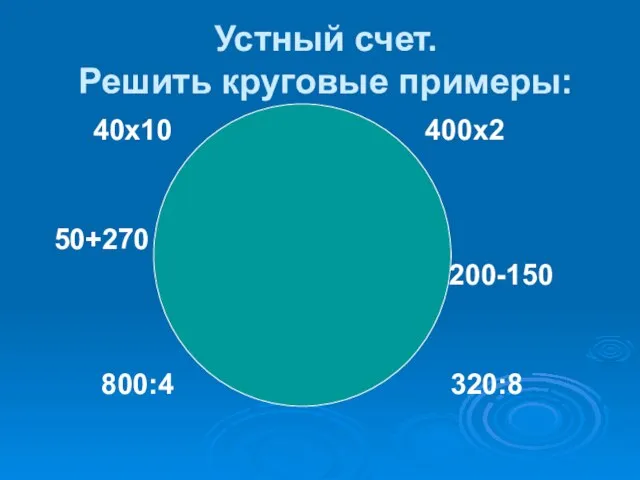 Устный счет.Решить круговые примеры:
Устный счет.Решить круговые примеры: Паспорт объекта сети Харьковская региональная дирекция
Паспорт объекта сети Харьковская региональная дирекция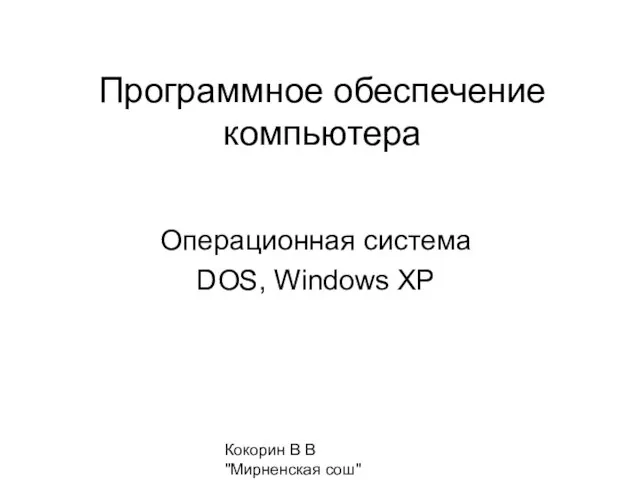 Программное обеспечение компьютера
Программное обеспечение компьютера Написание сочинения с репродукции В.М. Васнецова "Три богатыря"
Написание сочинения с репродукции В.М. Васнецова "Три богатыря" Конструирование урока с использованием информационных технологий
Конструирование урока с использованием информационных технологий